Cum de a arde ferestrele de imagine 7 pe o unitate flash USB prin UltraISO
Acasă »Utile programe“ Cum de a înregistra o imagine de Windows 7 pe o unitate flash USB de UltraISO
laptop-uri moderne mai rar echipat cu o unitate pentru a lucra cu CD-uri. Și dispozitive cum ar fi netbook-uri, ultrabook-uri și unități de stocare nu apar. Refuzul de a conduce conduce la dispozitivul mobil mai ușor și mai subțire. Dar, în același timp, utilizatorii se confruntă cu unele dificultăți în munca. De exemplu, pentru a instala Windows 7 pe un dispozitiv fără o unitate de dischetă, este necesar să se creeze o unitate USB bootabil. În acest articol vom vorbi despre modul de a captura o imagine de Windows 7 pe o unitate flash USB prin UltraISO.
Numărul Pasul 1. Deschideți imaginea Windows 7 în programul UltraISO.
Pentru a captura o imagine de Windows 7 pe o unitate flash USB prin programul UltraISO trebuie mai întâi pentru a deschide imaginea. Pentru a face acest lucru, executați UltraISO, faceți clic pe meniul „File“ și selectați elementul „Open“.
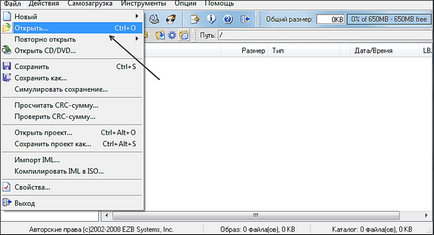
Ca rezultat, veți vedea o fereastră standard pentru selectarea unui fișier. Aici trebuie să selectați un fișier imagine ISO de Windows 7 pe care doriți să le inscripționați pe o unitate flash USB.
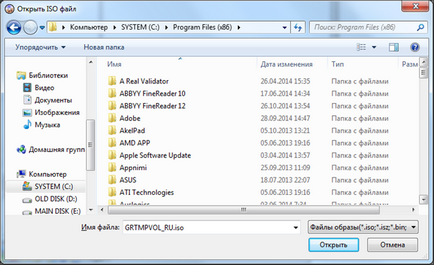
După aceea, interfața UltraISO, vedeți fișierele selectate din imaginea de disc. Aceste fișiere sunt cel mai bine lăsat în pace, sau o unitate flash bootabil poate să nu funcționeze.
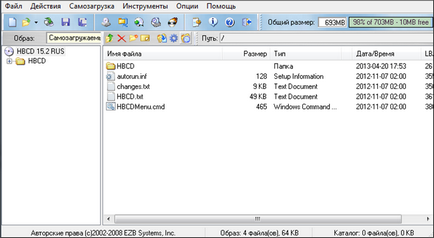
Pasul numărul 2. Conectați unitatea flash USB la computer și executați înregistrarea de imagine pentru Windows 7.
Apoi, trebuie să conectați o unitate flash USB la computerul pe care intenționați să scrie o imagine Windows 7 de UltraISO. Pentru a face acest lucru, pur și simplu conectați o unitate flash USB în orice port USB și așteptați până când sistemul va detecta. După conectarea unității USB înapoi la programul UltraISO. Acum aveți nevoie pentru a deschide meniul „bootstrapping“ și selectați „Burn imagine de pe hard disk.“

Aceasta va deschide o fereastră pentru a înregistra imaginea de disc. Aici trebuie să selectați unitatea USB flash pe care doriți să înregistrați imaginea de Windows 7. Selectați unitatea flash USB, și faceți clic pe „Salvați“.
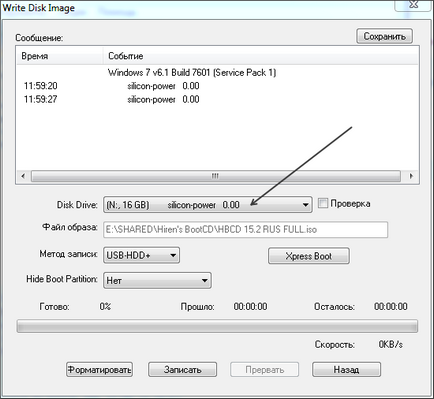
Programul UltraISO avertizează cu privire la ștergerea tuturor datelor de pe stick-ul, iar în cazul consimțământului utilizatorului, va începe înregistrarea imaginii Windows 7 pe o unitate flash USB.
Numărul Pasul 2. Așteptați UltraISO pentru a termina înregistrarea unei imagini.
Acum, va trebui să așteptați până când UltraISO înregistra imaginea de Windows 7 pe o unitate flash USB. De obicei durează doar câteva minute.
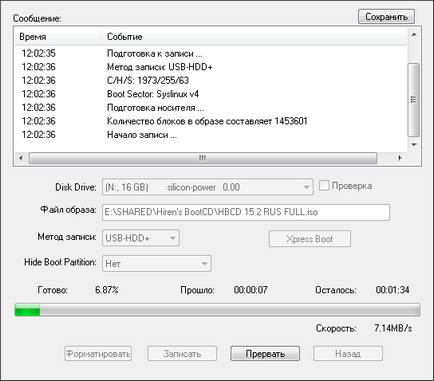
După înregistrare, o unitate flash bootabil cu Windows 7 gata.